
Ställa in iCloud-funktioner på datorn
När du har loggat in till dina AppleID-inställningar kan du när som helst välja de iCloud-funktioner som du vill använda.
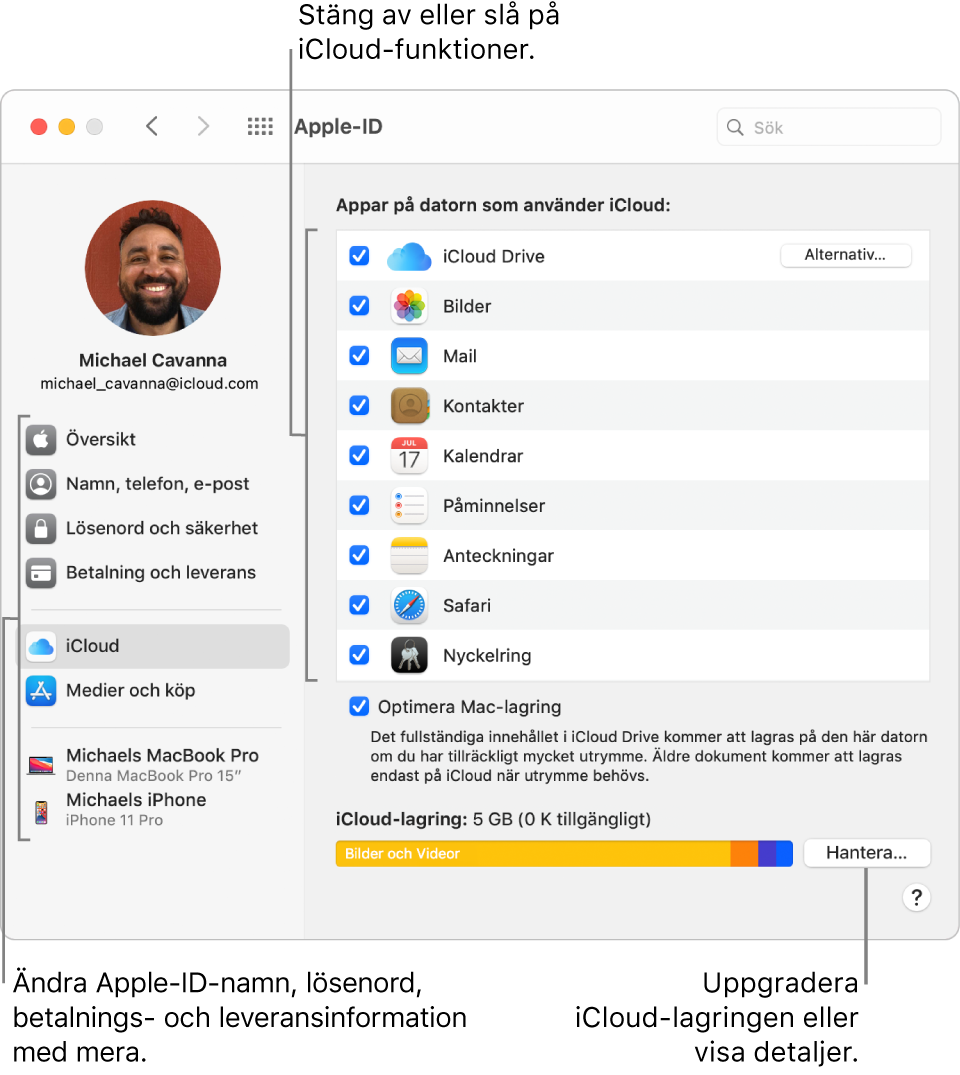
Viktigt: Om du vill ställa in Meddelanden på iCloud så att alla dina meddelanden blir tillgängliga på alla dina enheter, öppnar du Meddelanden på datorn, väljer Meddelanden > Inställningar, klickar på iMessage och markerar kryssrutan Aktivera Meddelanden på iCloud. Se Använda Meddelanden på iCloud.
Om du vill ställa in iCloud-funktioner på en iOS- eller iPadOS-enhet, Apple TV eller Windows-dator läser du Apple Support-artikeln Ändra inställningar för iCloud-funktioner.
Slå på och stänga av iCloud-funktioner
Välj Apple-menyn

Markera de appar vars iCloud-funktioner du vill använda. Avmarkera de appar vars iCloud-funktioner du inte vill använda.
Vissa funktioner har ytterligare inställningar som du kan ändra genom att klicka på Alternativ eller Detaljer bredvid funktionsnamnet när funktionen är på.
Google-synkroniseringen avaktiveras om du väljer funktionen Kontakter när appen Kontakter synkroniseras med Google Contacts. Du bör behålla det avaktiverat så länge du använder iCloud för dina kontakter.
Slå på iCloud-bilder
Välj Apple-menyn

Markera Bilder.
Mer information om hur du ställer in iCloud i Bilder finns i Använda iCloud-bilder.
Ändra inställningar för iCloud-nyckelring
Om du ställt in ditt Apple‑ID för tvåfaktorsautentisering är du klar med inställningarna för iCloud-nyckelring när du väljer det i applistan för iCloud. När du ställer in iCloud på en ny enhet kan du tillåta att enheten använder dina iCloud-data genom att helt enkelt ange inloggningslösenordet eller lösenkoden för datorn eller enheten som iCloud redan har ställts in på.
Följ anvisningarna nedan om knappen Alternativ visas bredvid alternativet iCloud-nyckelring.
Välj Apple-menyn

Klicka på knappen Alternativ bredvid Nyckelring och välj något av följande:
Om iCloud-säkerhetskoden kan användas till att godkänna användningen av iCloud-nyckelringen på nya enheter.
iCloud-säkerhetskoden och telefonnumret som används till att bekräfta din identitet när du använder iCloud-säkerhetskoden.
Om ”Väntar på godkännande” visas under Nyckelring klickar du på Alternativ och anger din iCloud-säkerhetskod istället för att ge tillstånd till datorn från en annan enhet.
Ändra informationen för Hitta min Mac
Välj Apple-menyn

Om Platstjänster är av visas under Hitta min Mac klickar du på Detaljer. Följ sedan anvisningarna på skärmen för hur du hittar din Mac.
Om du vill ställa in iCloud på en iOS- eller iPadOS-enhet eller på en Windows-dator läser du Apple Support-artikeln Så här ställer du in iCloud på din iPhone, iPad eller iPod touch.
